
तुरन्त संदेशन और िीडडयो चैट
आप अपिे उपकरण पर Google Hangouts™ रुरंर संरेिि और वीडियो चैट अिुप्रयोग क् उपयोग
उि शम्रिों से चैट करिे के शलए कर सकरे हैं रो अिुप्रयोग क् उपयोग कंप्यूटरों, Android™ डिव्इसों
और अन्य डिव्इसों पर भी कररे हैं. आप कई शम्रिों के स्थ चल रहे ककसी भी व्र्ताल्प को वीडियो
कॉल में बरल सकरे हैं, और आप शम्रिों के ऑफ़ल्इि रहरे हुए भी उन्हें संरेि भेर सकरे हैं. आप
आस्िी से फोटो रेख और स्झ् भी कर सकरे हैं.
Hangouts™
क् उपयोग आरंभ करिे से पहले, सुनिसश्चर करें कक आपके प्स एक क्यतारर इंटरिेट
किेक्िि और Google™ ख्र् है. http://support.google.com/hangouts पर र्एं और इस वेब
ब्र्उज़र क् उपयोग करिे के ररीके के ब्रे में अथिक ववस्रृर सूचि् प्र्प्र करिे के शलए "आपके
Android
पर Hangouts" शलंक सक्लक करें.
वीडियो कॉल क्यता केवल स्मिे व्ले कैमरे से युक्र डिव्इसों पर ही क्म करर् है.
60
यह इस प्रक्िि क् इंटरिेट संस्करण है। © शसफता निरी उपयोग हेरु मुट्रिर करें।
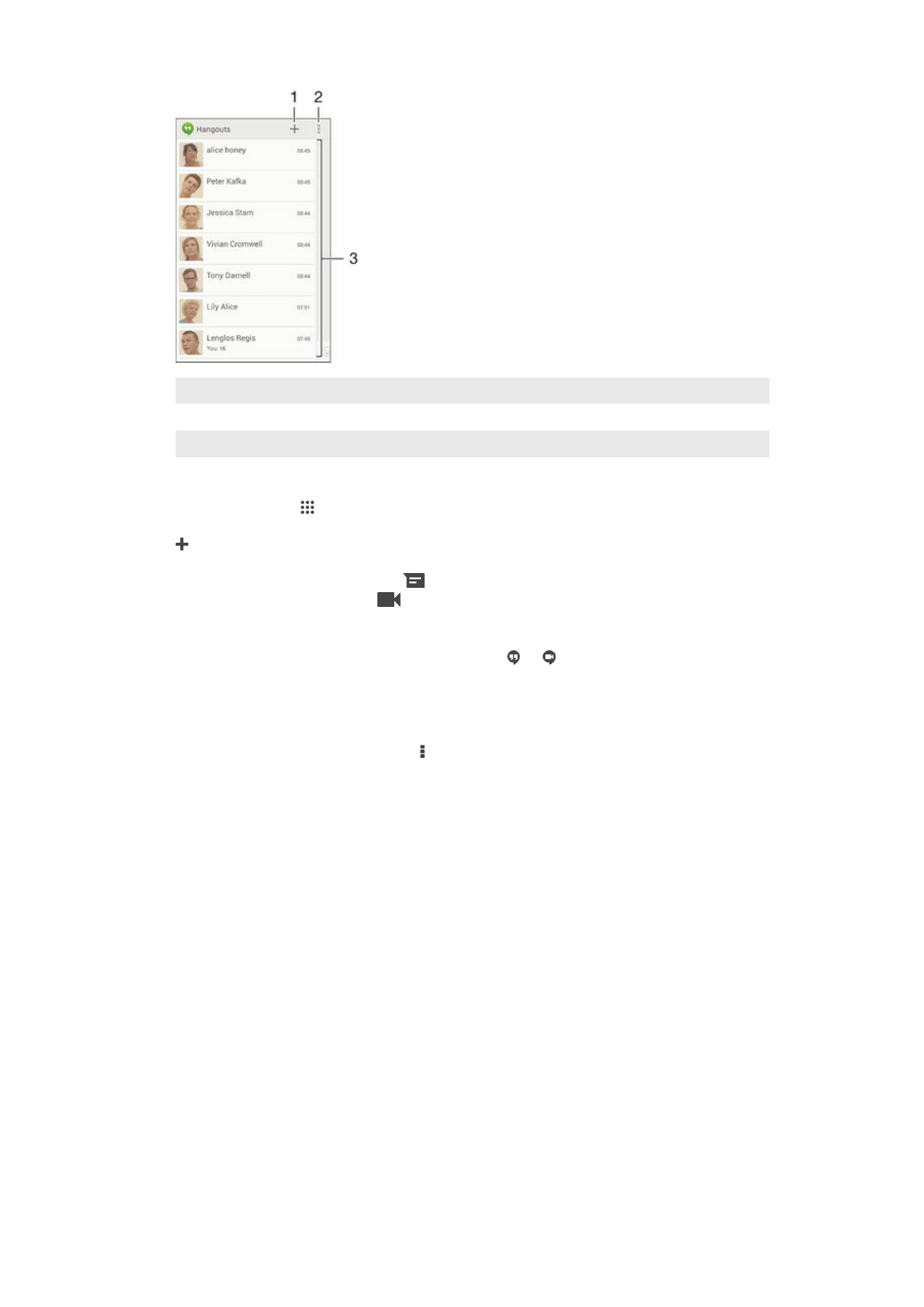
1
िई चैट य् वीडियो कॉल आरंभ करें
2
ववकल्प
3
संपक्कों की सूची
त्वररर संरेि य् वीडियो कॉल आरंभ करिे के शलए
1
अपिे होम स्क्रीि से, टैप करें.
2
Hangouts ढूंढें और टैप करें.
3
टैप करें, कफर संपकता ि्म, ईमेल पर्, फोि िंबर य् सकताल ि्म प्रववष्ट करें और सुझ्ई गई
सूची से संबंथिर प्रववसष्ट क् चयि करें.
4
रुरंर संरेिि स्रि आरंभ करिे के शलए, टैप करें.
5
वीडियो कॉल आरंभ करिे के शलए,
टैप करें.
चैट संरेि क् रव्ब रेिे य् वीडियो कॉल ि्शमल करिे के शलए
1
रब कोई व्यसक्र आपसे Hangouts पर संपकता करर् है, य् सस्थनर ब्र में प्ररशितार होर्
है.
2
सस्थनर ब्र को िीचे की ओर खींचें, कफर संरेि य् वीडियो कॉल को टैप करें और चैट िुरू करें.
Hangouts™ के ब्रे में अथिक र्ििे के शलए
•
रब Hangouts™ अिुप्रयोग खुल् हो, रो टैप करें, कफर सहायता टैप करें.
61
यह इस प्रक्िि क् इंटरिेट संस्करण है। © शसफता निरी उपयोग हेरु मुट्रिर करें।